หมวดหมู่บทความ
หน้าแรก
ข่าวสาร
Blog
กฏหมาย/ภาษี
วิธีการดูรายงานยอดขายจากใบกำกับภาษีในระบบ iSales และ iManager
วิธีการดูรายงานยอดขายจากใบกำกับภาษีในระบบ iSales และ iManager
การดูรายงานยอดขายจากใบกำกับภาษีในระบบ iSales และ iManager
เมื่อผู้ใช้ต้องการทราบยอดขายทั้งหมดของบริษัท ไม่ว่าจะเป็นยอดขายตามสินค้า ยอดขายตามลูกค้า หรือยอดขายแยกตามพนักงานขาย ผู้ใช้สามารถดูข้อมูลยอดขายได้จากระบบรายงาน ซึ่งดูได้ 2 วิธี คือ
-
เข้าสู่ระบบรายงานในระบบ iSales
-
เข้าสู่ระบบรายงานในระบบ iManager
ซึ่งทั้ง 2 วิธี มีขั้นตอนการเข้าสู่ระบบรายงาน ดังต่อไปนี้
วิธีที่ 1 เข้าสู่ระบบรายงานในระบบ iSales (ส่วนบริหารงานขาย)
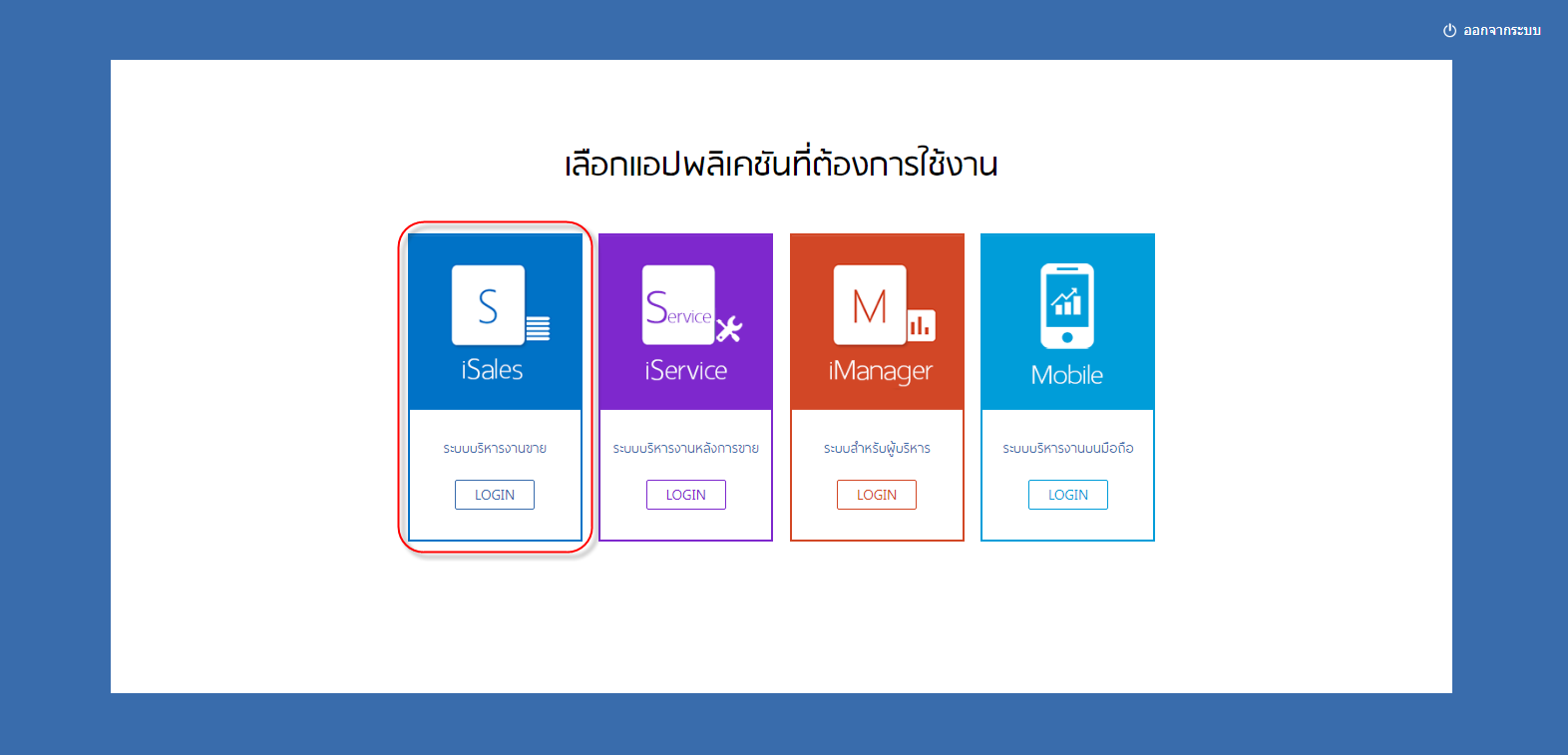
กดเมนู “รายงาน” เพื่อเข้าไปดูเอกสารรายงาน
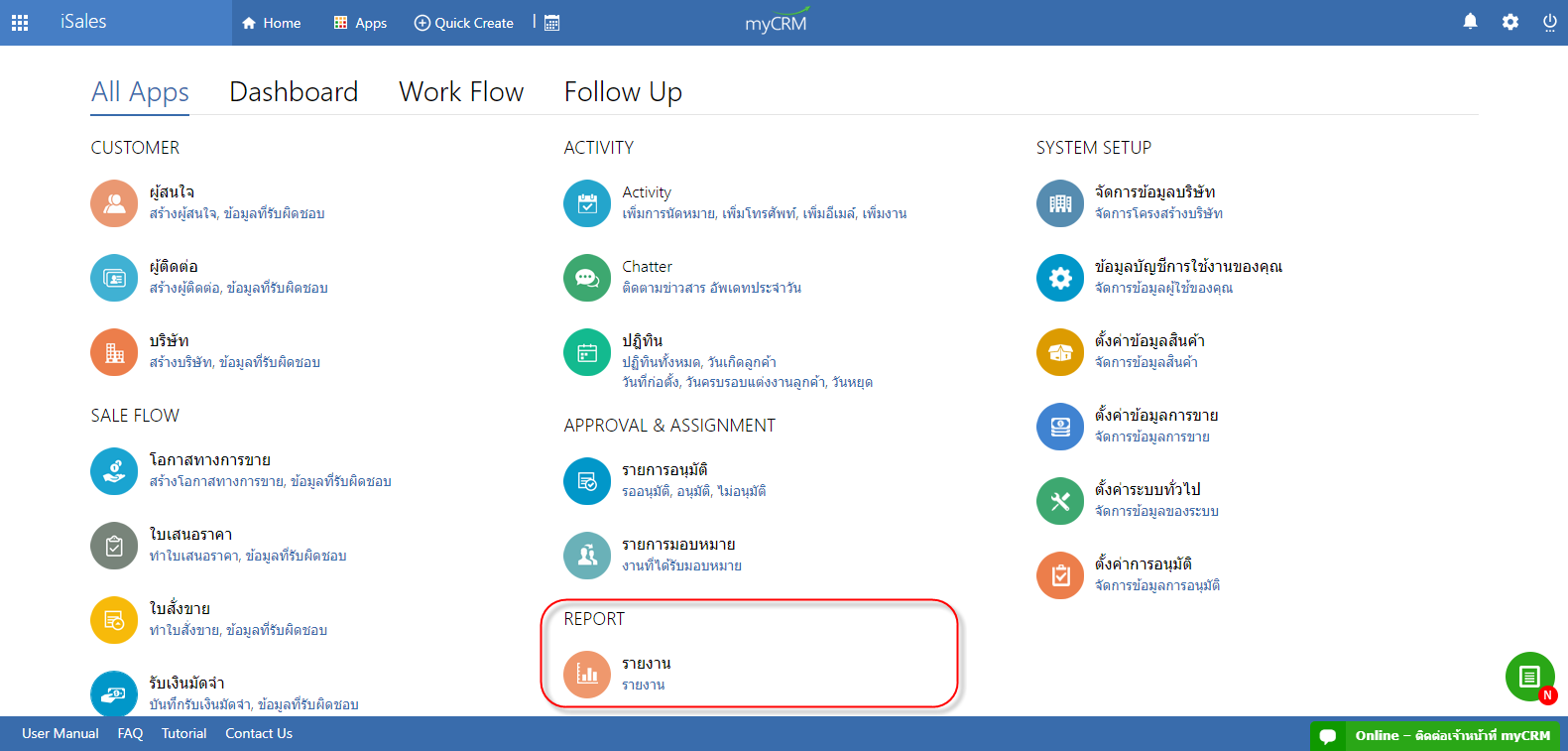
เมื่อเข้าสู่หน้าจอรายงานแล้ว กดเมนู “ใบกำกับภาษี” ด้านซ้ายของโปรแกรม
จากนั้นไปที่รายงานใบกำกับภาษี (ยอดขาย) แล้วกดปุ่ม “เอกสาร”
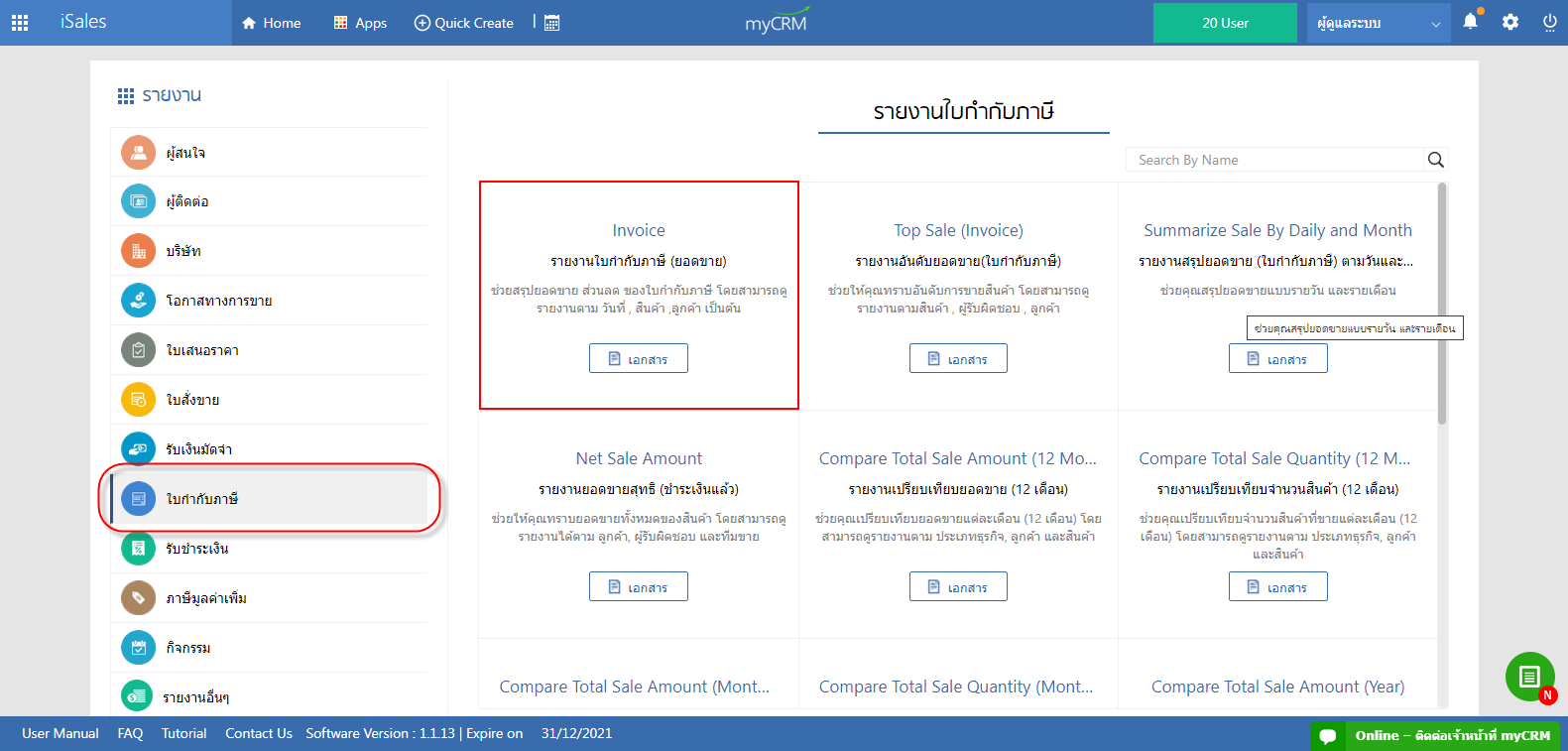
ระบบจะแสดงหน้าจอให้ผู้ใช้กำหนดหัวข้อที่ต้องการแสดงในรายงาน
ผู้ใช้สามารถเลือกการแสดงรายงาน ตามประเภทข้อมูลต่างๆ ได้ เช่น ตามใบกำกับภาษี ตามลูกค้า ตามสินค้า เป็นต้น
นอกจากนี้ยังสามารถเลือกดูรายงานตามสถานะการชำระเงินได้ เช่น รอชำระเงิน ชำระเงินแล้ว ยกเลิก หรือทั้งหมด เป็นต้น
การแสดงรายงานจะมีอยู่ 2 ประเภท คือ แสดงข้อมูลแบบแจกแจง และแบบสรุป
ผู้ใช้สามารถกำหนดช่วงวันที่ที่ต้องการดูรายงานได้ โดยสามารถกรอกวันที่ในช่องแสดงวันที่หรือกดเลือกในปฎิทินได้
หากผู้ใช้ต้องการดูข้อมูลที่ละเอียดหรือเฉพาะเจาะจงมากยิ่งขึ้น ผู้ใช้สามารถกำหนดช่วงข้อมูลการดูรายงานตามหัวข้อที่ระบบได้กำหนดไว้ให้ได้ เช่น ดูรายงานจากเลขที่ใบกำกับภาษี รหัสผู้ติดต่อ รหัสสินค้า รหัสผู้รับผิดชอบ เป็นต้น
เมื่อกำหนดรายละเอียดการแสดงรายงานเสร็จเรียบร้อยแล้ว ให้กดปุ่ม “แสดงรายงาน”
ระบบจะแสดงรายงาน ซึ่งมี 2 ประเภท ตามที่ผู้ใช้กำหนด
ประเภทที่ 1 แบบแจกแจง จะแสดงรายงาน ดังนี้
ประเภทที่ 2 แบบสรุป จะแสดงรายงาน ดังนี้
ในหน้าจอแสดงรายงานผู้ใช้สามารถพิมพ์รายงานและบันทึกรายงานได้ (สามารถเลือกนามสกุลไฟล์ที่ต้องการบันทึกได้)
วิธีที่ 2 เข้าสู่ระบบรายงานในระบบ iManager (ส่วนผู้บริหาร)
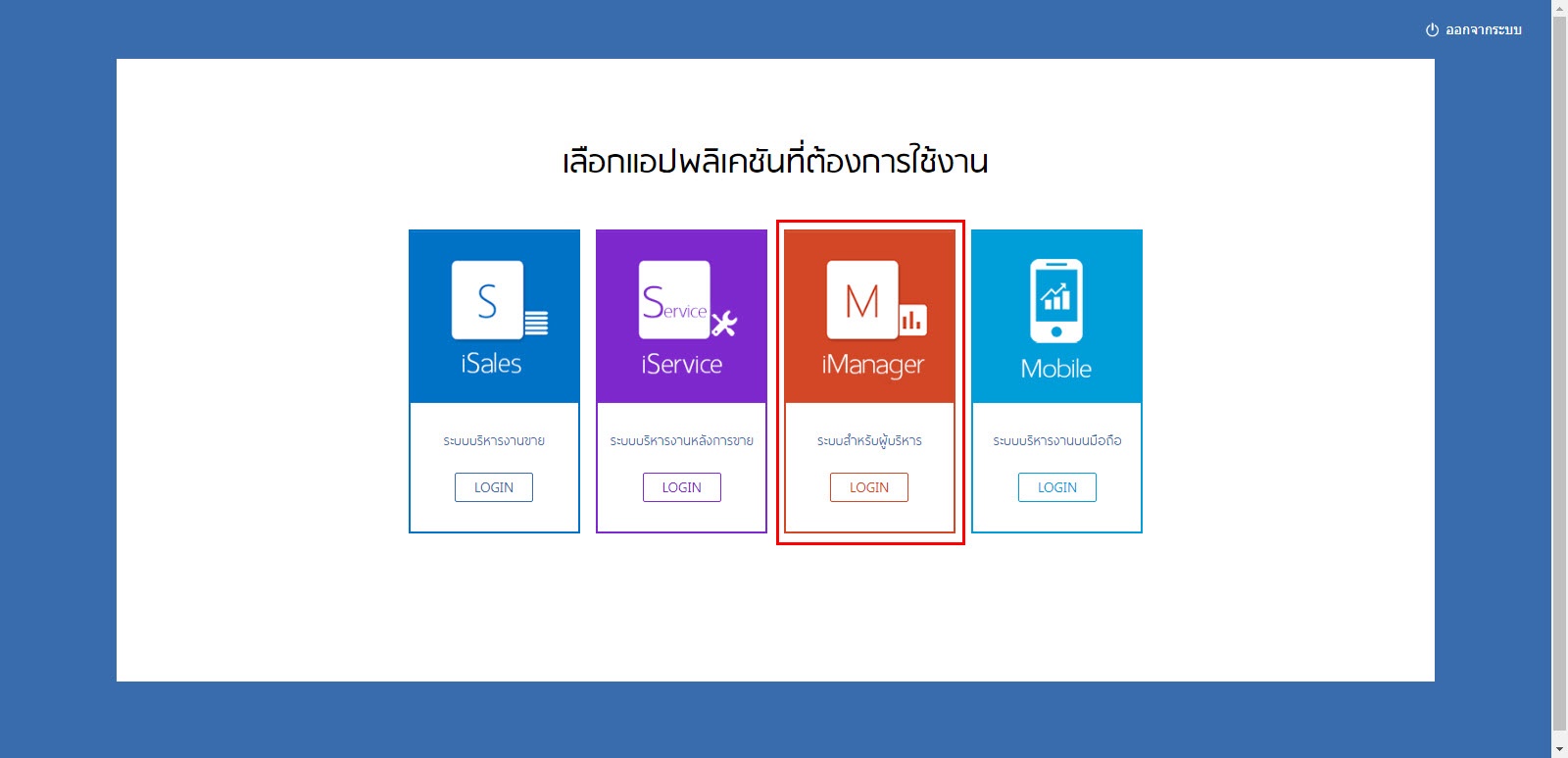
เป็นระบบสำหรับผู้บริหารที่ใช้งานออนไลน์ผ่านมือถือ โดยไปที่ http://mgr.getmycrm.com
เลือกเมนู “รายงาน” เพื่อเข้าสู่หน้าจอระบบดูรายงาน
ระบบจะแสดงรายการหัวข้อหลักที่สามารถดูรายงานได้ ประกอบด้วย ระบบบริหารงานขาย ระบบบริหารงานจัดซื้อ และรายงานอื่น ๆ
เลือก “ระบบบริหารงานขาย” เพื่อดูรายงานเกี่ยวกับงานขาย
จากนั้นเลือก “รายงานใบกำกับภาษี” เพื่อดูรายงานยอดขาย
ระบบแสดงรายงานยอดขายโดยแยกตามประเภท ได้แก่ รายงานสรุปยอดขาย (ใบกำกับภาษี) รายงานยอดขายตามสินค้า และรายงานยอดขายตามลูกค้า
ในที่นี้ขอยกตัวอย่าง การแสดง “รายงานสรุปยอดขาย (ใบกำกับภาษี)”
การแสดงรายงานในระบบ iManager จะเป็นการแสดงรายงานในรูปแบบตัวเลข (สรุปเป็นจำนวน) แยกตามสถานะของเอกสารและการชำระเงิน
ผู้ใช้สามารถเลือกช่วงเวลาที่ต้องการดูรายงานได้ โดยระบบกำหนดค่าเริ่มต้นให้ข้อมูลแสดงตามวันปัจจุบัน
เมื่อกำหนดช่วงเวลาที่ต้องการดูรายงานเรียบร้อยแล้ว ระบบจะแสดงยอดขายรวมตามช่วงเวลาที่ผู้ใช้เลือก
หากต้องการดูข้อมูลแบบละเอียด ผู้ใช้สามารถกดปุ่ม “ค้นหา” ด้านบน เพื่อกำหนดข้อมูลที่ต้องการดูแบบละเอียดได้